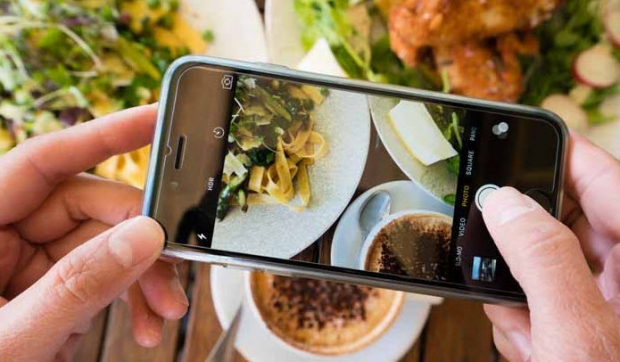3 วิธีจัดการ เคลียร์รูปบนมือถือแบบไม่ต้องเสียดาย
นับตั้งแต่มือถือมีกล้อง ก็เริ่มเป็นปัญหาให้กับหลาย ๆ คน ที่จะต้องคอยจัดการพื้นที่ให้มีเพียงพอ วิธีการจัดการแบบพื้นฐานที่สุด คือ “ลบทิ้ง” บางทีผมได้เห็นใครกำลังนั่งลบรูปในมือถือ ก็รู้สึกเสียดายแทน เพราะแม้ต้นทุนของการถ่ายแต่ละภาพอาจจะไม่มากเท่ากล้องฟิล์ม แต่มันก็มีมูลค่าทางจิตใจ แต่ละโอกาสที่เรายกมือถือเปิดแอพฯ กล้องขึ้นถ่าย ล้วนสำคัญกับเราไม่มากก็น้อย
สาเหตุที่ต้องลบ ส่วนใหญ่เพราะคนที่ไม่มีคอมพิวเตอร์ ก็ไม่รู้จะคัดลอกรูปจากในมือถือออกมาใส่คอมพิวเตอร์ยังไง เก็บไว้ที่ไหน แต่ปัญหาเหล่านี้มันเป็นอดีตไปแล้วครับ เพราะทุกวันนี้เรามีที่ทางให้เคลียร์รูปกันแล้ว และข่าวดีคือ “ง่าย” ซะด้วย
FlashDrive / Harddisk
สำหรับผู้ใช้แอนดรอยด์ มีระบบ OTG ที่เป็นหัว micro USB เสียบเข้ามือถือปั๊บเหมือนเป็นฮาร์ดดิสก์อีกก้อน ที่มาคัดลอกโยกย้ายรูปในเครื่องของเราออกไปเก็บได้ทันที และสนนราคาก็ไม่แพงด้วย FlashDrive 32GB ราคาไม่ถึง 500 บาท เมื่อใกล้เต็มก็หาโอกาสไปคัดลอกใส่ฮาร์ดดิสก์ก้อนใหญ่ผ่านคอมพิวเตอร์นาน ๆ ครั้ง (เสียบเครื่องแปลกหน้า ระวังไวรัส มัลแวร์ด้วยนะ)
การเก็บรูปใส่สื่อบันทึกข้อมูลแบบนี้ เหมาะกับคนที่ไม่ค่อยได้ต่ออินเทอร์เน็ต หรือรูปถ่ายมีความลับเยอะ ซึ่งไม่เหมาะที่จะเสี่ยงอัพโหลดรูปขึ้นไปฝากไว้ที่ใด ๆ นอกจากนี้ยังมีข้อดีอีกประการ คือ เราจะได้เก็บภาพต้นฉบับเอาไว้
แต่ขอแนะนำว่า อุปกรณ์จัดเก็บเหล่านี้ควรมีคุณภาพดีหน่อย ไม่เช่นนั้นเกิดจู่ ๆ เสียไปกลางทางแล้วจะเสียใจมาก และหากใครจัดเก็บไว้นานแล้ว เมื่อใช้ไปถึงช่วง 3-5 ปี ซึ่งใกล้เคียงกับการหมดประกันของอุปกรณ์จัดเก็บ ก็ควรจะตรวจสอบหรือถ่ายโอนเข้าอุปกรณ์ใหม่ไว้อีกชุด
Cloud
การส่งรูปไปเก็บไว้บนบริการออนไลน์ หรือเรียกว่าคลาวด์ก็ได้ มีทั้งคลาวด์แบบเป็นพื้นที่เก็บอย่างเดียว จะต้องจัดการเหมือน File Manager ส่วนคลาวด์แบบที่ใช้จัดการรูปภาพโดยเฉพาะ จะมีเครื่องมือมากมาย ตั้งแต่การตกแต่งภาพ ไปจนถึงการค้นคืน และแถมด้วยความสามารถในการแชร์ต่อไปยังสังคมออนไลน์ หรือบล็อกต่าง ๆ
บริการเก็บภาพมีมากมาย iCloud Photos Library, Dropbox, OneDrive, Flickr, Google Photos ฯลฯ จะเลือกใช้รายไหน ? เพียงแค่เชื่อมต่อ หรือโหลดแอพฯ เข้ามา แล้วส่งรูปขึ้นไปเก็บไว้
ข้อควรระวัง แอพฯ ส่วนใหญ่จะมีกลไกอัพภาพจากกล้องขึ้นสู่เว็บโดยอัตโนมัติ ถ้าคุณมักจะถ่ายรูปความลับบ่อย ๆ
ผมแนะนำให้ไปสมัครลองใช้ให้หมดเลยครับ ถ้าถนัดและชอบก็เลือกอันนั้น หลายตัวให้ใช้ฟรีระดับหนึ่ง ซึ่งก็อาจจะพอใช้แล้วสำหรับหลายคนครับ
จุดเด่นของ iCloud คือ ผสานโยงกับอุปกรณ์ iOS และ Mac ขณะที่ Dropbox มีหน้าจอที่ใช้งานง่าย เช่นเดียวกับ OneDrive ส่วน Flickr เป็นเจ้าตำรับเว็บเก็บภาพ มีเครื่องมือที่ซับซ้อน นักเก็บภาพมืออาชีพคงชอบครับ ด้านน้องใหม่ Google Photos เป็นบริการที่ผมเชียร์ให้ใช้ที่สุด เพราะให้พื้นที่เก็บแบบไม่จำกัด และมีข้อแม้ว่ารูปจะโดนย่อลงนิดหน่อย
Drive + Cloud
สำหรับคนที่พอจะถนัดหรือใช้คล่องแล้ว ผมแนะนำสูตรของผมให้ครับ
1. ถ่ายรูปด้วยมือถือ แล้วเชื่อมกับ iCloud พร้อมเปิด optimise
2. เก็บเข้าคอมพ์ (ทุกวัน หรือบ่อย ๆ) ลงในโฟลเดอร์ที่จะเก็บภาพเรียงตามลำดับเวลาการถ่าย
3. โหลดแอพฯ ส่งภาพเข้าสู่ Google Photos สำหรับเข้าถึงได้จากทุกที่ทุกเวลาและค้นหาง่าย
4. หากมือถือเต็มจะลบรูปเก่าหรือไม่ใช้ ซึ่งอยู่ในเครื่องและ iCloud
ภาพในฮาร์ดดิสก์จะเป็นต้นฉบับแบบดิบ ๆ ส่วนภาพที่ใช้ส่งใช้แชร์ จะใช้จาก Google Photos เพราะค้นหาง่าย ด้วยคำค้นที่หลากหลาย ส่วน iCloud นั้น เอาไว้เป็นของสำรองครับ
คุณจัดการรูปภาพอย่างไร มาแบ่งปันกันบ้างนะครับ
ที่มา:.jpg)
ไอทีจีเนียส เอ็นจิเนียริ่ง (IT Genius Engineering) ให้บริการด้านไอทีครบวงจร ทั้งงานด้านการอบรม (Training) สัมมนา รับงานเขียนโปรแกรม เว็บไซต์ แอพพลิเคชั่น งานออกแบบกราฟิก และงานด้าน E-Marketing ที่กำลังได้รับความนิยมในปัจจุบัน ทั้ง SEO , PPC , และ Social media marketting
ติดต่อเราเพื่อสอบถามผลิตภัณฑ์ ขอราคา หรือปรึกษาเรื่องไอที ได้เลยค่ะ
Line : @itgenius (มี @ ด้านหน้า) หรือ https://lin.ee/xoFlBFeFacebook : https://www.facebook.com/itgeniusonline
Tel : 02-570-8449 มือถือ 088-807-9770 และ 092-841-7931
Email : contact@itgenius.co.th
คำค้นหา : วิธีเคลียร์รูปกล้องฟิล์มคอมพิวเตอร์ FlashDrive Harddiskแอนดรอยด์ ระบบ OTGmicro USB อินเทอร์เน็ตอัพโหลดรูปCloudFile Manager สังคมออนไลน์iCloud Photos Library Dropbox OneDrive Flickr Google Photos iOS และ Mac